ОС Windows 7 хоть и является улучшенной «операционкой» по сравнению с предыдущими версиями, она тоже постоянно требует устанавливать обновления и сервис-паки (service pack). И это зачастую может вызывать множество непредвиденных проблем. Сейчас мы разберемся, почему не устанавливаются обновления Windows 7 и что делать в такой ситуации.
Зачем нужно обновление Windows?
Многие пользователи компьютерных систем с Windows 7 (или любой другой «операционкой») до конца даже не осознают, для чего требуется обновление системы, считая, что апдейты относятся только к латанию дыр в системе безопасности.
Отчасти так оно и есть, ведь многие злоумышленники чуть ли не каждый день находят в ней бреши, через которые проникают на чужие компьютеры и творят свои темные дела от простого нарушения целостности «операционки» и ее корректного функционирования вплоть до кражи персональных данных (конфиденциальной информации) и доведения системы до полного «краша» даже с удалением файлов и папок.
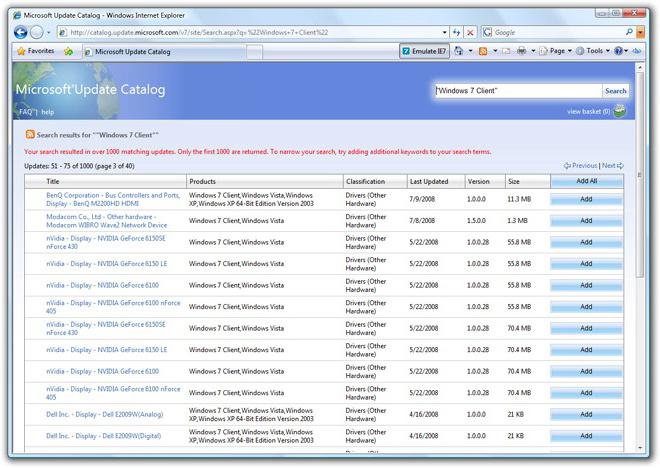
С другой стороны, постоянные обновления касаются всех составных компонентов Windows и специальных платформ, при установке которых появляется возможность оптимизации работы всей системы в целом. Но тут есть свои нюансы и некоторые тонкости. Теперь мы и рассмотрим проблему, почему не устанавливаются обновления Windows 7.
Проблемы с автоматическим обновлением
Для начала необходимо убедиться, что в компьютерной системе включена опция автоматического обновления как рекомендуемая по умолчанию, а также не наблюдается перебоев с подключением к сети Интернет.
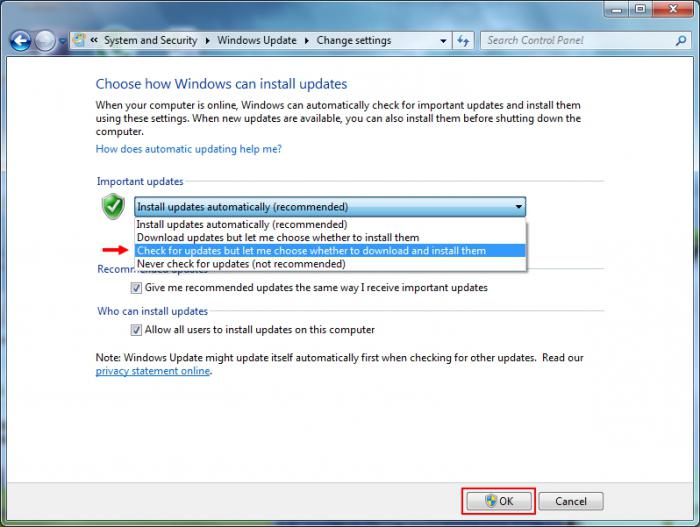
Для того чтобы просмотреть эти данные, необходимо просто зайти в «Центр обновления Windows» и в настройках параметров проверить строку с указанием автоматического метода обновления. Очень может быть, что эта опция просто отключена.
Если при такой постановке вопроса апдейты снова не устанавливаются, обновления Windows 7 можно установить в ручном режиме, поскольку файл, отвечающий за автоматический апдейт, может быть поврежден.
Ручное обновление
Если возникла проблема автоматического обновления, его можно попытаться произвести вручную, используя в том же «Центре обновления» функцию поиска, по окончании действия которой нажать на кнопку справа «Установить сейчас».
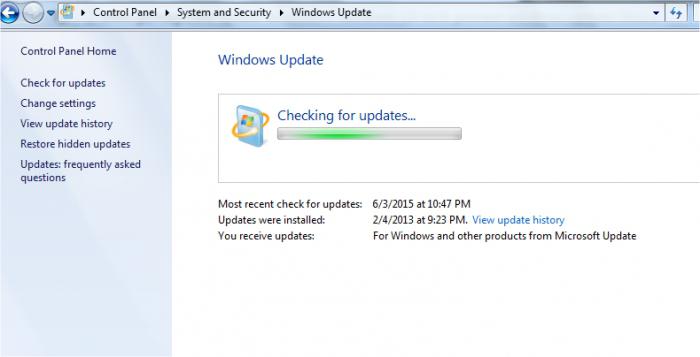
Если апдейты установятся, значит, проблема действительно в самом файле обновления. Что с этим делать, будет сказано чуть позже, но, по всей видимости, нарушения в его работе могут быть связаны с воздействием вирусов или повреждением.
Что касается повреждения файла, ситуацию можно исправить восстановлением системы, при условии, что раньше таких ошибок не наблюдалось. Кстати сказать, такая проблема достаточно часто наблюдается в ситуациях, когда не устанавливаются обновления Windows 7 SP1. Первый сервис-пак, как считается, несколько недоработан.
Ошибка 643
Нередкими можно назвать и проблемы, когда не устанавливаются обновления Windows 7 (ошибка 643) из-за неполадок в одной из основных платформ системы. Это Microsoft .NET Framework (данная ошибка относится именно к этому компоненту).
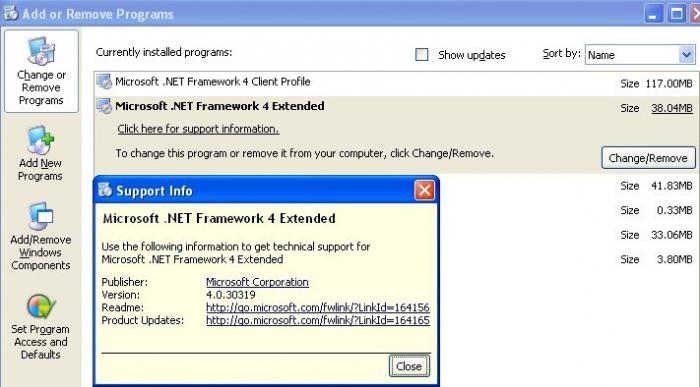
Многие пользователи, то ли по не знанию, то ли по привычке, начинают обновлять ее в ручном режиме. А вот это является ошибкой. Дело в том, что проблемы, с ней связанные, действительно могут очень сильно влиять на автоматическое обновление. Здесь выход только один: полностью удалить ее из системы (хотя бы из раздела «Программы и компоненты»), затем скачать инсталляционный дистрибутив последней версии с официального сайта Microsoft, а только потом установить в систему в ручном режиме.
Вот только предварительное удаление желательно производить не с помощью «родного» деинсталлятора Windows, а какой-нибудь сторонней утилитой, которая позволяет удалить все остаточные файлы, а также записи и ключи в системном реестре в полном объеме. Программ для этого хватает. К примеру, достаточно серьезной утилитой является iObit Uninstaller со встроенной функцией полного удаления Forced Ininstall.
Код ошибки 800b0100
Достаточно часто не устанавливаются обновления Windows 7 (код 800b0100) из-за проблем с «Центром обновления» в целом.
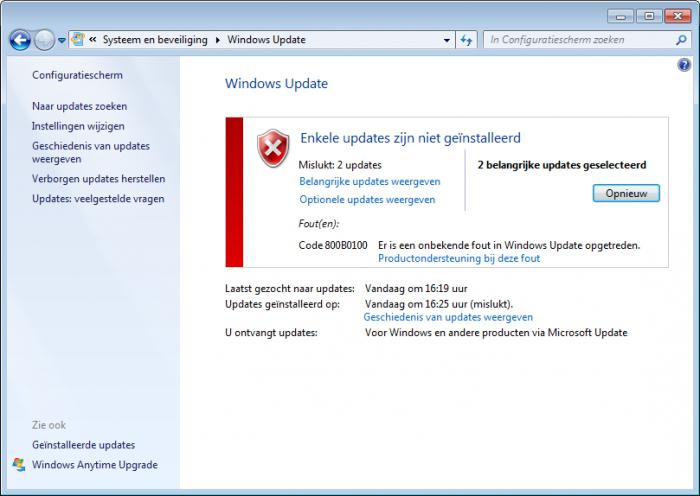
В данном случае рекомендуется использовать утилиты автоматического сканирования и исправления ошибок от Microsoft типа System Update Readiness Tool или Fix It. И та и другая программы очень удобны в работе и позволяют находить и исправлять проблемы в автоматическом режиме.
В большинстве случаев такая методика позволяет избавиться от множества проблем, даже не связанных с невозможностью обновления системы. Большей частью это касается второй утилиты.
Отключение антивируса и файрволла
А вот почему не устанавливаются обновления Windows 7 x64 из-за каких -либо ограничений со стороны антивируса или брэндмауэра (файрволла)?
Действительно, иногда такие ситуации могут проявляться. Все зависит от того, какой именно антивирус установлен в системе. Очень может быть, что возникает конфликт между файрволлом и антивирусным ПО.

Естественно, обновление происходит из надежного источника (воздействие вирусов с перенаправлением запроса мы в расчет пока не берем), следовательно, на время обновления их можно попросту отключить.
Если после этого обновление пройдет в нормальном режиме, стоит поменять антивирус или перенастроить брэндмауэр, внеся сам антивирус в список исключений.
Вирусное заражение
Теперь посмотрим, что можно сделать, когда не устанавливаются обновления Windows 7 вследствие действия вирусов или вредоносных кодов. Как уже говорилось выше, некоторые из них способны самопроизвольно устанавливать в «Центре обновления» редирект (перенаправление) на другой источник при попытке обращения к системе апдейта.
Понятно, что в таком случае придется провести полную проверку на наличие угроз, но желательно включить режим углубленного анализа. Времени, конечно, это займет больше (до нескольких часов), зато потом можно быть твердо уверенным, что все угрозы устранены.

Если и такое сканирование не поможет, можно использовать утилиты восстановительных дисков (Rescue Disc), запускаемые до старта Windows. Кстати сказать, именно они позволяют произвести намного более качественную проверку, нежели штатные антивирусы.
Послесловие
Если же все вышеперечисленные методы не помогают, и проблема остается, на крайний случай можно попробовать переустановить систему заново, так сказать, с чистого листа, или использовать консоль восстановления, находящуюся на оригинальном инсталляционном или восстановительном диске (Windows 7 Rescue Disc – не путать с антивирусными утилитами).


























